Konfiguriranje početnih postavki za sučelje za daljinski pristup Remote UI (Udaljeni UI), faks, skeniranje i upotrebu web-servisa
Pristupite IP adresi uređaja putem web-preglednika na računalu te konfigurirajte početne postavke za sučelje za daljinski pristup Remote UI (Udaljeni UI), faks, skeniranje i upotrebu web-servisa.
|
Potrebne pripreme
|
|
Provjerite radno okruženje sučelja za daljinski pristup Remote UI (Udaljeni UI). Podržano okruženje
Povežite računalo na kojem upotrebljavate sučelje za daljinski pristup Remote UI (Udaljeni UI) s uređajem putem mreže. Postavljanje mreže
Provjerite IP adresu uređaja. Provjera statusa i postavki mreže
|
1
Iz web-preglednika na računalu pristupite sljedećem URL-u.
|
http://<IP adresa uređaja>/
|
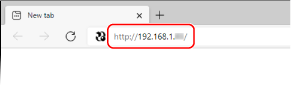
Prikazuje se zaslon [Password Settings].
Zaslon će se prikazati samo ako mu pristupite u roku od 15 minuta od povezivanja uređaja s mrežom.
Ako se prikaže zaslon za prijavu u Remote UI (Udaljeni UI), prijavite se u Remote UI (Udaljeni UI) u načinu rada upravitelja sustava.
Ako niste postavili lozinku za Remote UI (Udaljeni UI), postavite lozinku na uređaju. Postavljanje ID-ja odjela i PIN-a za administratora
Ako niste postavili lozinku za Remote UI (Udaljeni UI), postavite lozinku na uređaju. Postavljanje ID-ja odjela i PIN-a za administratora
Prilikom unosa IPv6 adrese umetnite IP adresu u zagrade [ ].
Primjer:
http://[fe80::2e9e:fcff:fe4e:dbce]/
http://[fe80::2e9e:fcff:fe4e:dbce]/
 Ako se zaslon za prijavu u sučelje za daljinski pristup Remote UI (Udaljeni UI) ne prikazuje
Ako se zaslon za prijavu u sučelje za daljinski pristup Remote UI (Udaljeni UI) ne prikazuje
Ako se prikaže poruka kao što je [Cannot access Remote UI.], a zaslon za prijavu ne prikazuje se, pogledajte sljedeće:
Nije moguće pristupiti sučelju za daljinski pristup Remote UI ili alatu Send Function Setting Tool (Alat za postavljanje funkcija slanja)
Nije moguće pristupiti sučelju za daljinski pristup Remote UI ili alatu Send Function Setting Tool (Alat za postavljanje funkcija slanja)
2
Postavite lozinku potrebno za prijavu prateći upute na zaslonu pa kliknite [OK].
Prikazuje se zaslon [Initial Settings].
* Ako zaslon nije prikazan, kliknite [Initial Settings] na stranici portala.
3
Kliknite [Fax Settings] i konfigurirajte postavke faksa.
Ako ne konfigurirate postavke faksa, prijeđite na 4. korak.
 [Fax Setup Guide]
[Fax Setup Guide]
Konfigurirajte postavke potrebne za upotrebu funkcije faksiranja.
|
1
|
Kliknite [Fax Setup Guide].
Prikazuje se zaslon [Enter Registration Information].
|
|
2
|
Unesite broj faksa uređaja i naziv jedinice (ime ili naziv tvrtke) pa kliknite [Next].
|
|
3
|
Odgovorite na pitanja prikazana na zaslonu [RX Mode Settings] tako da odaberete [Yes] ili [No].
|
|
4
|
Provjerite odabrani način primanja pa kliknite [Next].
Prikazuje se zaslon [Connect Telephone Line].
|
|
5
|
Priključite priloženi telefonski kabel u utičnicu za telefonsku liniju na uređaju (LINE) i u zidnu utičnicu za telefonsku liniju.
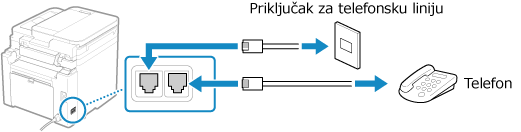
Telefon priključite u vanjsku priključnicu za telefon na uređaju.
Ako povezujete telefon s funkcijom faksa, onemogućite automatsko primanje faksova na telefonu.
Uređaj možda neće moći pravilno slati ili primati faksove, ovisno o vrsti telefona priključenog na njega.
|
|
6
|
Kliknite [Done].
|
|
7
|
Kliknite [End].
Prikazuje se zaslon [Fax Settings].
Da biste zatvorili zaslon [Fax Settings] i nastavili na sljedeći korak, kliknite [To [Initial Settings] Screen]. |
 [E-Mail Forwarding Settings]
[E-Mail Forwarding Settings]
Konfigurirajte postavke za prosljeđivanje primljenih faksova na adresu e-pošte.
|
1
|
Kliknite [E-Mail Forwarding Settings].
|
|
2
|
Pročitajte prikazanu poruku pa kliknite [OK].
Prikazuje se zaslon [E-Mail Forwarding Settings].
|
|
3
|
Unesite podatke poslužitelja koji želite koristiti pa kliknite [Next].
[SMTP Server]
Unesite naziv SMTP poslužitelja (naziv ili IP adresu glavnog računala) koji će se koristiti za slanje e-pošte. Upotrebljavajte jednobajtne alfanumeričke znakove.
[E-Mail Address]
Unesite adresu e-pošte uređaja koristeći jednobajtne alfanumeričke znakove.
[POP Server]
Pri upotrebi POP provjere autentičnosti prije slanja (POP prije SMTP-a) unesite naziv POP3 poslužitelja (naziv ili IP adresu glavnog računala) koristeći jednobajtne alfanumeričke znakove.
Primjer unosa:Naziv glavnog računala
pop.example.com
[User Name]
Jednobajtnim alfanumeričkim znakovima upišite korisničko ime koje se koristi za provjeru autentičnosti na POP3 poslužitelju.
[Password]
Da biste postavili lozinku koja će se koristiti pri provjeri autentičnosti na POP3 poslužitelju, unesite lozinku jednobajtnim alfanumeričkim znakovima.
Kliknite [Check SMTP Connection] ili [Check POP Connection] da biste provjerili može li se uređaj povezati sa svakim poslužiteljem.
|
|
4
|
Unesite postavke prosljeđivanja pa kliknite [Next].
[E-Mail Address]
Unesite adresu e-pošte odredišta prosljeđivanja koristeći jednobajtne alfanumeričke znakove.
[Name (Optional)]
Po potrebi unesite bilo koji niz.
[File Name (Optional)]
Po potrebi unesite bilo koji niz.
PDF datoteka će se proslijediti ili spremiti s nazivom datoteke u sljedećem formatu: 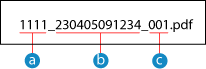
 Broj za upravljanje komunikacijama Broj za upravljanje komunikacijama Datum slanja (u ovom primjeru „April 5, 2023, 9:12:34 AM“) Datum slanja (u ovom primjeru „April 5, 2023, 9:12:34 AM“) Redni broj datoteke (ako je samo jedna datoteka, onda „001“) Redni broj datoteke (ako je samo jedna datoteka, onda „001“)Kada unesete niz u rubriku [File Name (Optional)], navedeni se niz dodaje početku gore navedenog naziva datoteke.
|
|
5
|
Na zaslonu [Settings complete.] kliknite [End].
Prikazuje se zaslon [Fax Settings].
Da biste zatvorili zaslon [Fax Settings] i nastavili na sljedeći korak, kliknite [To [Initial Settings] Screen]. |
 [Folder Storing Settings]
[Folder Storing Settings]
Konfigurirajte postavke za spremanje primljenih faksova u zajedničku mapu.
|
1
|
Kliknite [Folder Storing Settings].
|
|
2
|
Pročitajte prikazanu poruku pa kliknite [OK].
Prikazuje se zaslon [Folder Storing Settings].
|
|
3
|
Unesite tražene informacije pa kliknite [Next].
[Name (Optional)]
Po potrebi unesite bilo koji niz.
[Folder Path]
Unesite put do zajedničke mape. Kao separator koristite „\“.
Primjer unosa: kada je put do zajedničke mape C:\users\public\share
users\public\share Ako na navedenom putu ne postoji mapa, mapa s unesenim nazivom stvorit će se prilikom prvog spremanja skeniranih podataka.
* No ako nema nadređene mape ili nemate dozvolu za upisivanje u nadređenu mapu, doći će do pogreške pri slanju i mapa se neće stvoriti.
[User Name]
Ako je omogućeno ograničenje pristupa zajedničkoj mapi, upotrebljavajući samo jednobajtne alfanumeričke znakove unesite korisničko ime koje koristite za pristupanje zajedničkoj mapi.
[Password]
Ako je omogućeno ograničenje pristupa zajedničkoj mapi, upotrebljavajući samo jednobajtne alfanumeričke znakove unesite lozinku koju koristite za pristupanje zajedničkoj mapi.
[File Name (Optional)]
Po potrebi unesite bilo koji niz.
PDF datoteka će se proslijediti ili spremiti s nazivom datoteke u sljedećem formatu: 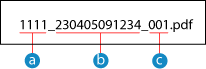
 Broj za upravljanje komunikacijama Broj za upravljanje komunikacijama Datum slanja (u ovom primjeru „April 5, 2023, 9:12:34 AM“) Datum slanja (u ovom primjeru „April 5, 2023, 9:12:34 AM“) Redni broj datoteke (ako je samo jedna datoteka, onda „001“) Redni broj datoteke (ako je samo jedna datoteka, onda „001“)Kada unesete niz u rubriku [File Name (Optional)], navedeni se niz dodaje početku gore navedenog naziva datoteke.
|
|
4
|
Na zaslonu [Settings complete.] kliknite [End].
Prikazuje se zaslon [Fax Settings].
Da biste zatvorili zaslon [Fax Settings] i nastavili na sljedeći korak, kliknite [To [Initial Settings] Screen]. |
4
Kliknite [Scan Settings] i konfigurirajte postavke skeniranja.
Ako ne konfigurirate postavke skeniranja, prijeđite na 5. korak.
 [E-Mail Sending Settings]
[E-Mail Sending Settings]
Konfigurirajte postavke za prosljeđivanje primljenih faksova na adresu e-pošte.
|
1
|
Kliknite [E-Mail Sending Settings].
Prikazuje se zaslon [E-Mail Sending Settings].
|
|
2
|
Unesite podatke poslužitelja koji želite koristiti pa kliknite [Next].
[SMTP Server]
Unesite naziv SMTP poslužitelja (naziv ili IP adresu glavnog računala) koji će se koristiti za slanje e-pošte. Upotrebljavajte jednobajtne alfanumeričke znakove.
[E-Mail Address]
Unesite adresu e-pošte uređaja koristeći jednobajtne alfanumeričke znakove.
[POP Server]
Pri upotrebi POP provjere autentičnosti prije slanja (POP prije SMTP-a) unesite naziv POP3 poslužitelja (naziv ili IP adresu glavnog računala) koristeći jednobajtne alfanumeričke znakove.
Primjer unosa:Naziv glavnog računala
pop.example.com
[User Name]
Jednobajtnim alfanumeričkim znakovima upišite korisničko ime koje se koristi za provjeru autentičnosti na POP3 poslužitelju.
[Password]
Da biste postavili lozinku koja će se koristiti pri provjeri autentičnosti na POP3 poslužitelju, unesite lozinku jednobajtnim alfanumeričkim znakovima.
Kliknite [Check SMTP Connection] ili [Check POP Connection] da biste provjerili može li se uređaj povezati sa svakim poslužiteljem.
|
|
3
|
Na zaslonu [Settings complete.] kliknite [End].
Prikazuje se zaslon [Scan Settings].
Da biste zatvorili zaslon [Scan Settings] i nastavili na sljedeći korak, kliknite [To [Initial Settings] Screen]. |
 [Folder Storing Settings]
[Folder Storing Settings]
Konfigurirajte postavke za spremanje skeniranih izvornika u zajedničku mapu.
|
1
|
Kliknite [Folder Storing Settings].
Prikazuje se zaslon [Folder Storing Settings].
|
|
2
|
Unesite tražene informacije pa kliknite [Next].
[Name (Optional)]
Po potrebi unesite bilo koji niz.
[Folder Path]
Unesite put do zajedničke mape. Kao separator koristite „\“.
Primjer unosa: kada je put do zajedničke mape C:\users\public\share
users\public\share Ako na navedenom putu ne postoji mapa, mapa s unesenim nazivom stvorit će se prilikom prvog spremanja skeniranih podataka.
* No ako nema nadređene mape ili nemate dozvolu za upisivanje u nadređenu mapu, doći će do pogreške pri slanju i mapa se neće stvoriti.
[User Name]
Ako je omogućeno ograničenje pristupa zajedničkoj mapi, upotrebljavajući samo jednobajtne alfanumeričke znakove unesite korisničko ime koje koristite za pristupanje zajedničkoj mapi.
[Password]
Ako je omogućeno ograničenje pristupa zajedničkoj mapi, upotrebljavajući samo jednobajtne alfanumeričke znakove unesite lozinku koju koristite za pristupanje zajedničkoj mapi.
[Register As]
Odredite kodirano biranje i unesite troznamenkasti broj.
* Kodirano je biranje odredište s troznamenkastim brojem koje se može izravno učitati iz adresara.
|
|
3
|
Na zaslonu [Settings complete.] kliknite [End].
Prikazuje se zaslon [Scan Settings].
Da biste zatvorili zaslon [Scan Settings] i nastavili na sljedeći korak, kliknite [To [Initial Settings] Screen]. |
5
Kliknite [Web Service Usage] i konfigurirajte postavke upotrebe web-servisa.
Odredite hoće li se koristiti servis za integraciju s oblakom tvrtke Canon. Ako ne konfigurirate postavke upotrebe web-servisa, prijeđite na 6. korak.
|
1
|
Provjerite poruku pa kliknite [I Accept].
|
|
2
|
Kliknite [Next].
|
|
3
|
Na zaslonu [Settings complete.] pročitajte poruku pa kliknite [End].
Ako se veza ne uspostavi, provjerite postavke uređaja i mreže. Postavljanje mreže
|
|
4
|
Kliknite [To [Initial Settings] Screen].
Prikazuje se zaslon [Initial Settings].
|
6
Kliknite [Close].
Prikazuje se stranica portala sučelja za daljinski pristup Remote UI (Udaljeni UI).
* Ako ste konfigurirali postavke faksa, ponovno pokrenite uređaj. Ponovno pokretanje uređaja